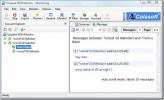Come modificare l'icona per un tipo di file su Windows 10
I file su Windows 10 sono identificabili dal loro nome ed estensione e dall'icona che li rappresenta. L'icona è uno strumento di identificazione visiva. Se hai una vista cartella per una cartella impostata su piccole icone, le icone ti aiuteranno a dire visivamente quale file è un file di testo, che è un file audio, che è un film, ecc. Queste icone sono generiche o impostate su qualsiasi app predefinita per quel tipo di file. Se Blocco note è l'editor di testo predefinito sul desktop di Windows, l'icona dell'app verrà utilizzata come icona per tutti i file TXT. Per cambiare l'icona di un tipo di file senza cambiare quale app la apre di default, è necessaria un'app gratuita chiamata Gestione dei tipi di file per Windows.
Cambia icona per tipo di file
Scarica Gestione tipi di file per Windows. Avrai anche bisogno di un'icona per sostituire quella corrente. Puoi utilizzare qualsiasi altra icona di sistema a scelta. È facile estrarli o tu può creare un'icona da un'immagine PNG che hai.
Esegui Gestione tipi di file per Windows e passa attraverso l'elenco dei tipi di file. Selezionare il tipo di file per cui si desidera modificare un'icona e fare clic con il tasto destro del mouse. Dal menu di scelta rapida, selezionare "Modifica il tipo di file selezionato".

Verrà aperta una nuova finestra. Fai clic sul pulsante Sfoglia accanto al campo "Icona predefinita" e si aprirà un'altra finestra. Gestione tipi di file per Windows non ha un'opzione per ripristinare l'icona di un tipo di file alla sua quello predefinito quindi dovresti prendere nota di quale icona è quella attuale nel caso in cui desideri tornare indietro esso. Nella finestra Cambia icona, fai clic sul pulsante "Sfoglia" e seleziona l'icona che desideri utilizzare. Fai clic su OK su entrambe le finestre e l'icona verrà aggiornata.

L'icona per il tipo di file cambierà in tutto il sistema operativo, ad esempio, ho cambiato l'icona per i file MP3, quindi tutti i file MP3 sul mio sistema ora mi mostreranno la nuova icona che ho impostato.

Se modifichi l'app predefinita utilizzata per aprire il tipo di file, la sua icona verrà aggiornata per riflettere l'icona della nuova app. Se lo ripristini all'app che era l'impostazione predefinita prima, però, verrà utilizzata l'icona che hai impostato per il tipo di file. Puoi provare a disinstallare e reinstallare l'app e la sua icona verrà ripristinata per il tipo di file.
Ricerca
Messaggi Recenti
Come monitorare l'attività di chat di MSN Messenger nell'intera rete
Hai una rete a casa e vuoi monitorare tutte le attività di chat dei...
Accedi a più account Skype all'avvio del PC con Skype Launcher
Skype offre ai suoi utenti uno dei migliori servizi di chiamata aud...
Instametrogram è un'app di Windows 8 per Instagram con vista geotaggata
Instametrogram potrebbe sembrare solo un'altra app di Instagram a p...